时间:2019-06-13 15:04:48 作者:liuchanghua 来源:系统之家 1. 扫描二维码随时看资讯 2. 请使用手机浏览器访问: https://m.xitongzhijia.net/xtjc/20190613/157467.html 手机查看 评论 反馈
如何用手机开淘宝店?当今的社会淘宝已经成为生活不可缺少的一部分了,当我们也想在手机上拥有一家自己的店铺应该怎么操作呢?今天就给大家带来用手机开淘宝店的具体操作步骤。
方法/步骤
1、点击打开手机淘宝,点击“我的淘宝”,点击查看全部工具,
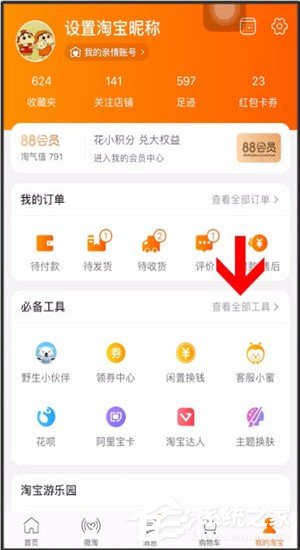
2、滑到最底端,点击“我要开店”,
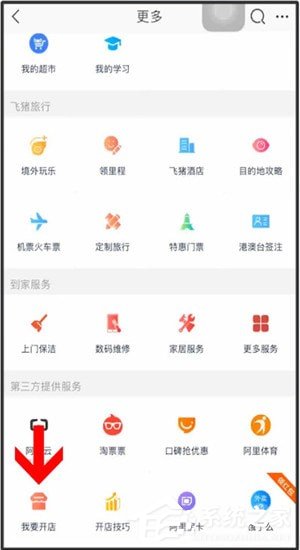
3、“点击这里开始认证”,点击“开始认证”,
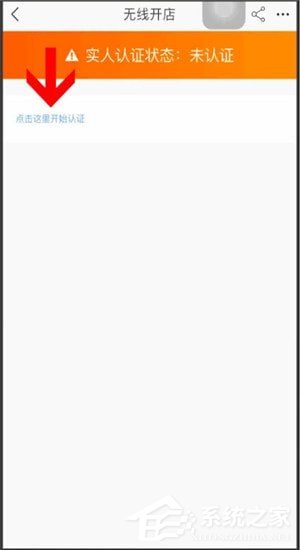
4、点击“马上开始”进入人脸验证,
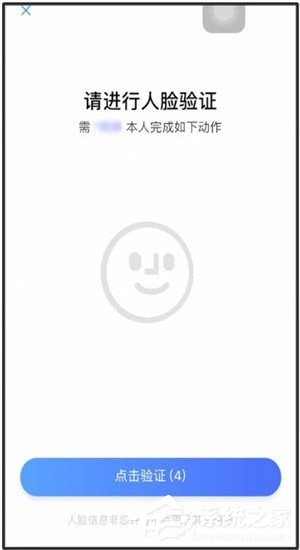
5、人脸验证完成后,点击“立即拍照”进行证件拍摄。点击“提交”,等待审核。

6、审核结束日期会在页面显示出来,审核通过后,再次进入该页面,点击我已阅读协议,接着点击下方的确认开店即可。

以上就是用手机开淘宝店的具体操作步骤啦,大家都学会了吗?还想了解更多的软件教程请大家关注系统之家。
发表评论
共0条
评论就这些咯,让大家也知道你的独特见解
立即评论以上留言仅代表用户个人观点,不代表系统之家立场